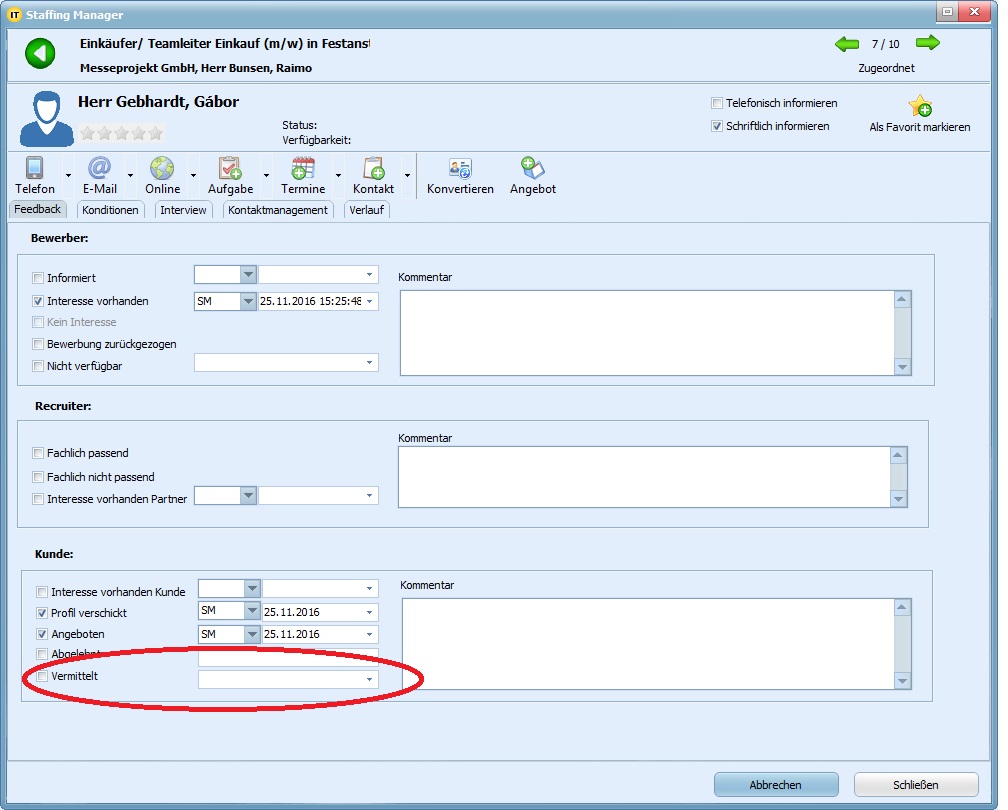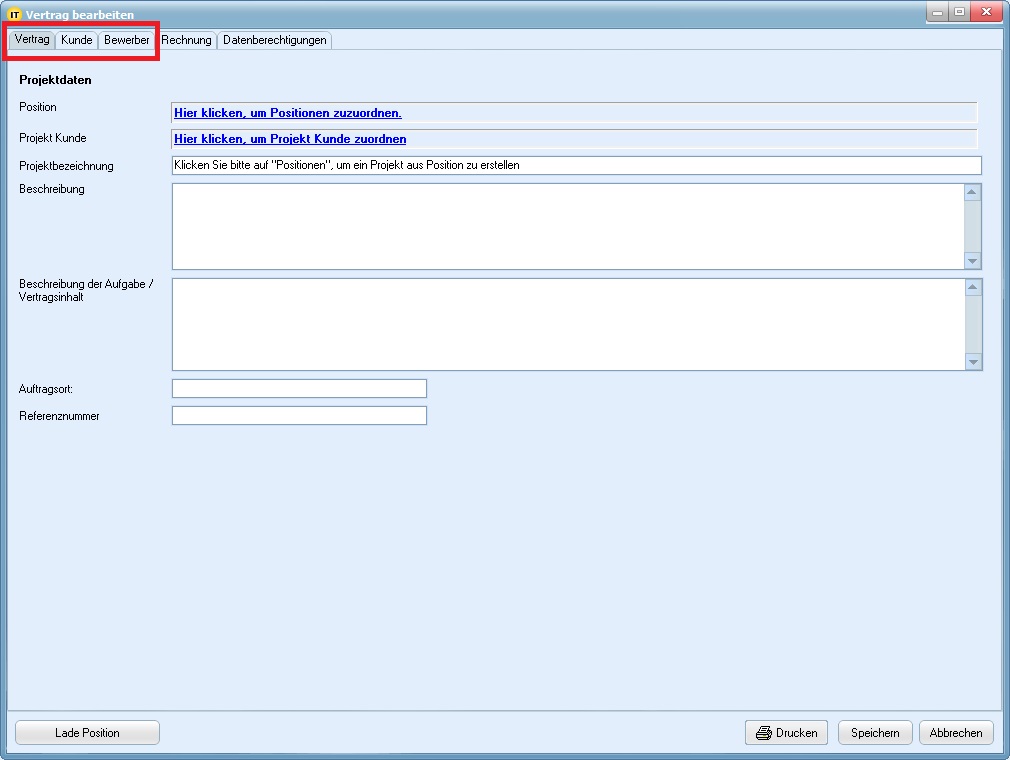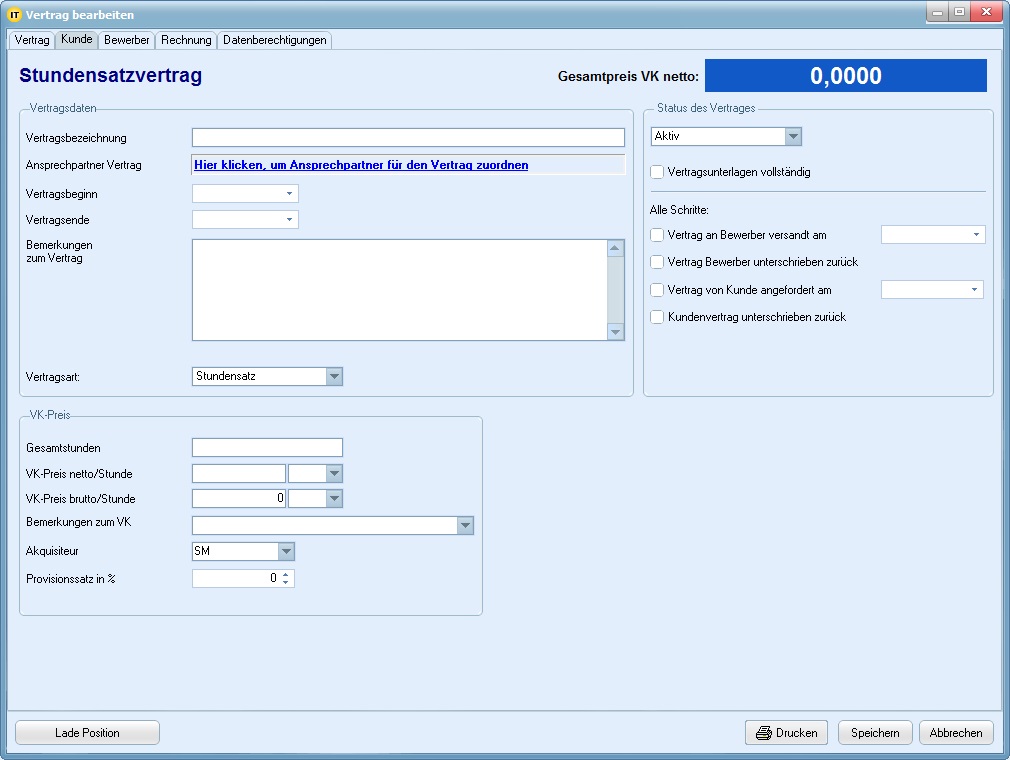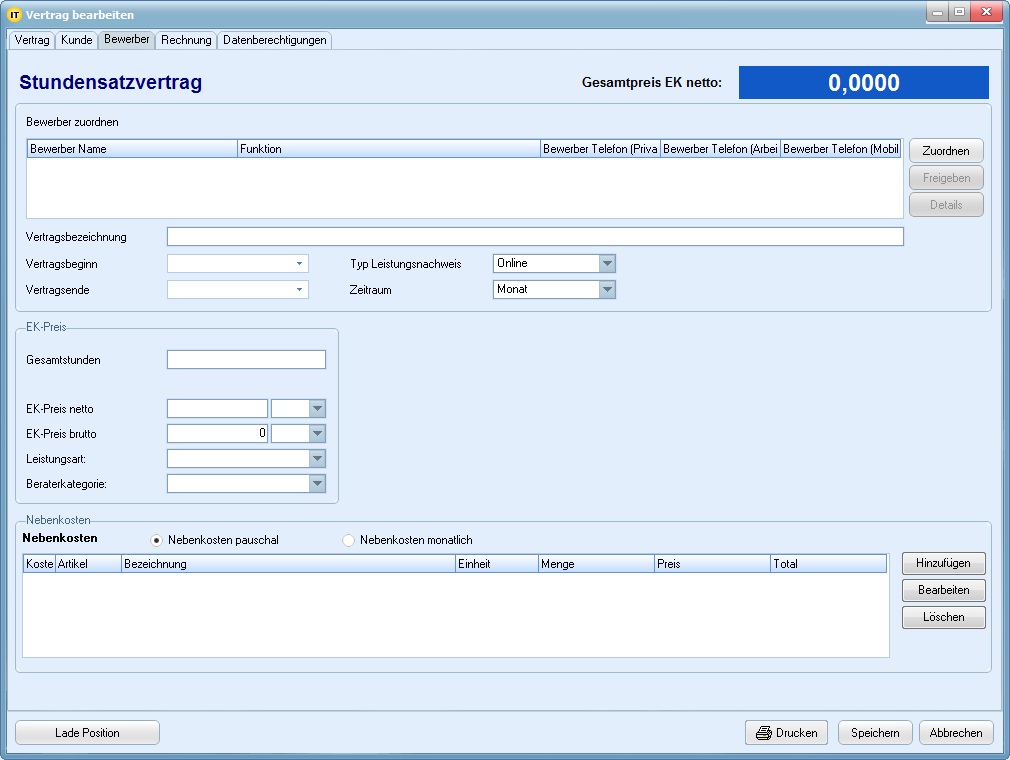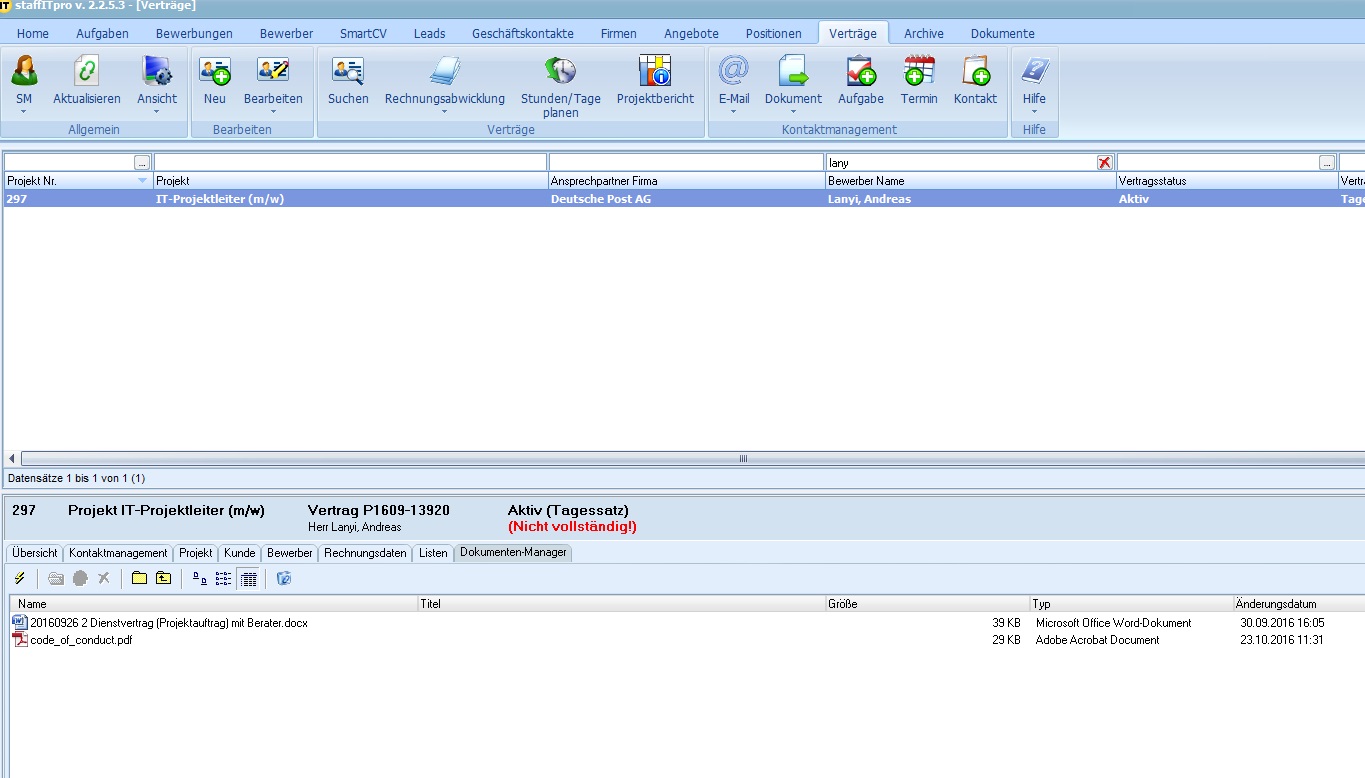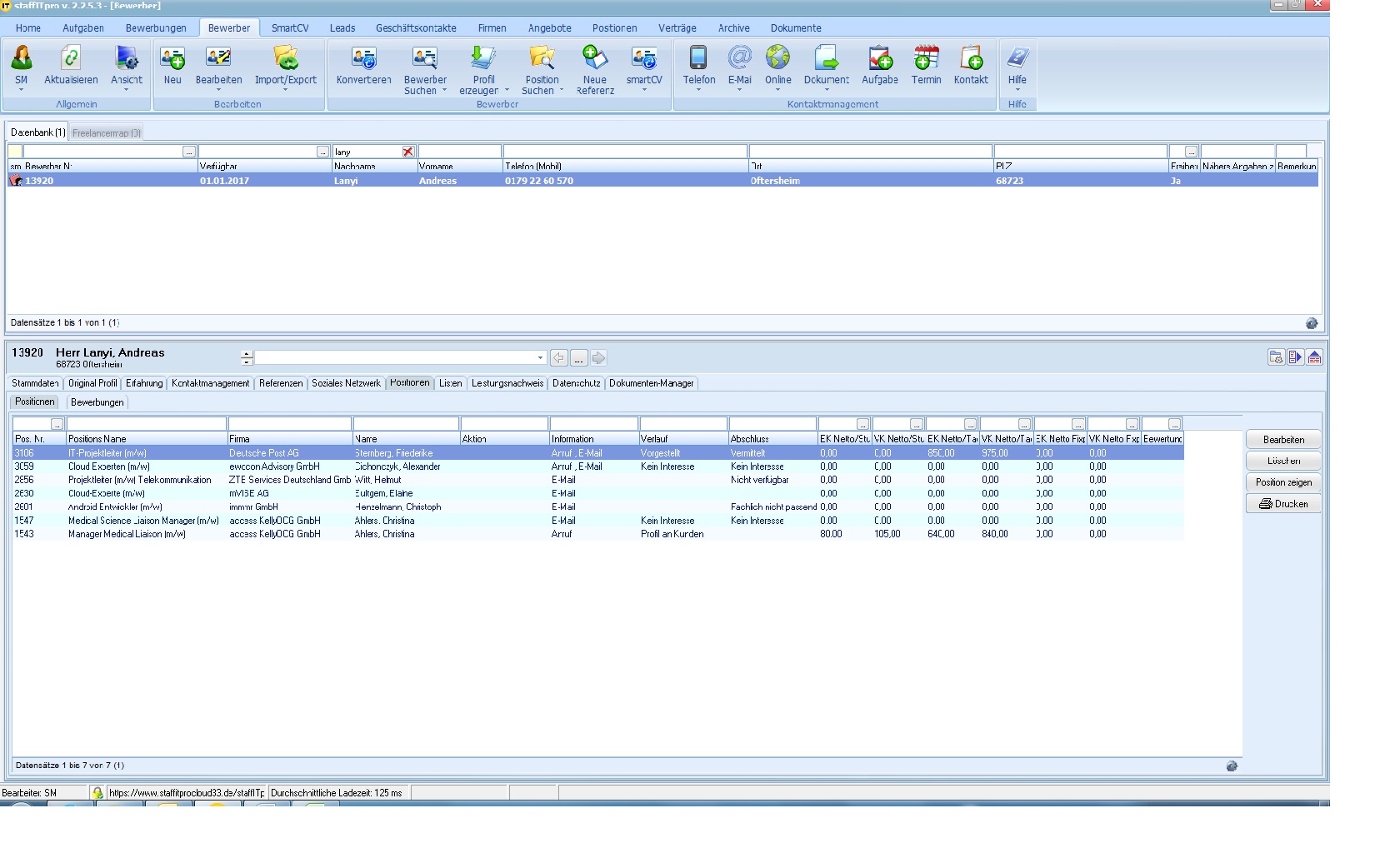Vertrag erstellen
Beschreibung:
Hat sich der Kunde für einen Berater entschieden, ist dies entsprechend im System zu hinterlegen. Dies erfolgt im Modul „Positionen" im Reiter „Zugeordnete Bewerber“. Per Doppelklick öffnet sich eine Maske, in der das Feedback der Bewerber und Kunden eingetragen werden kann. Im Reiter "Feedback" wird im Bereich „Kunde“ hinterlegt ob ein Abschluss erfolgreich getätigt werden konnte.
Ist ein Abschluss erzielt, so wird ein Häkchen bei "Vermittelt" gesetzt.
Anschließend ist in der Übersicht „Zugeordnete Bewerber“ im Feld Abschluss der Hinweis „Vermittelt“ zu finden.
Im rechten Fensterbereich kann dann der Vertrag erzeugt werden. Hierbei handelt es sich nicht um ein Dokument, sondern vielmehr um eine Buchungsposition innerhalb des Systems. Dennoch können hier die vertragsrelevanten Informationen hinterlegt werden.
Die Felder sind entsprechend sinnvoll zu füllen. Relevant sind insbesondere die Reiter "Vertrag", "Kunde" und "Bewerber".
Im Reiter "Kunde" ist insbesondere die Angabe der Vertragsart wichtig. Hier muss hinterlegt werden, ob die Abrechnung auf Basis Tages- oder Stundensatz erfolgen wird. Auch ist es wichtig im rechten Feld des Fensters unter "Status des Vertrages" diesen als "aktiv" auszuwählen.
Im Reiter "Bewerber" muss der Vertragsbeginn bzw. das Vertragsende hinterlegt werden. Auch der Typ des Leistungsnachweises ist unbedingt zu vermerken. Dieser bestimmt, in welcher Form der Bewerber die Daten im OnlinePortal zu hinterlegen hat. Wird „Online“ ausgewählt, ist ein digitaler Stundenzettel täglich online auszufüllen. Wird „Kunde“ ausgewählt, ist online nur die Gesamtstundenzahl für den Abrechnungszeitraum zu hinterlegen.
Alle weiteren Felder sind ebenfalls sinnvoll zu füllen.
Nachdem alle Felder ausgefüllt wurden, ist das Fenster mit "Speichern" zu schließen.
Der hiermit erzeugte Vertragsdatensatz findet sich anschließend Im Reiter „Verträge“ und auch im Modul „Verträge“ wieder.
In dem Modul "Verträge" ist in der Symbolleiste das Symbol "Dokument" zu finden. Hier wird "1 Dienstvertrag mit Kunden" ausgewählt. In dem sich öffnenden Fenster muss alles was gelb markiert ist, geändert werden.
Der Vertrag wird abgespeichert und per E-Mail an den zuständigen Account Manager zur Prüfung gesandt.
Alle Verträge werden immer auf JLink-Papier ausgedruckt, eingescannt und als PDF abgespeichert sowie abschließend auch als PDF versandt. Auf diesem Wege werden Änderungen durch Dritte verhindert.
Bei Verlängerung eines bereits laufenden Vertrages ist im Modul "Verträge" in der Symbolleiste "Dokument" das Dokument "Nachtrag zum DV" zu finden.
Wenn ein Berater das erste Mal für JLink arbeitet, so ist auch ein "JLink Rahmenvertrag" und sowie die "JLink Unternehmensinformationen" notwendig. Diese sind im Modul "Bewerber" und in der Symbolleiste unter "Dokument" zu finden und müssen ebenfalls (erstellt (RV) und) an den BP versendet werden.
WICHTIG: Alle Word-Dateien müssen im SIP abgespeichert werden.